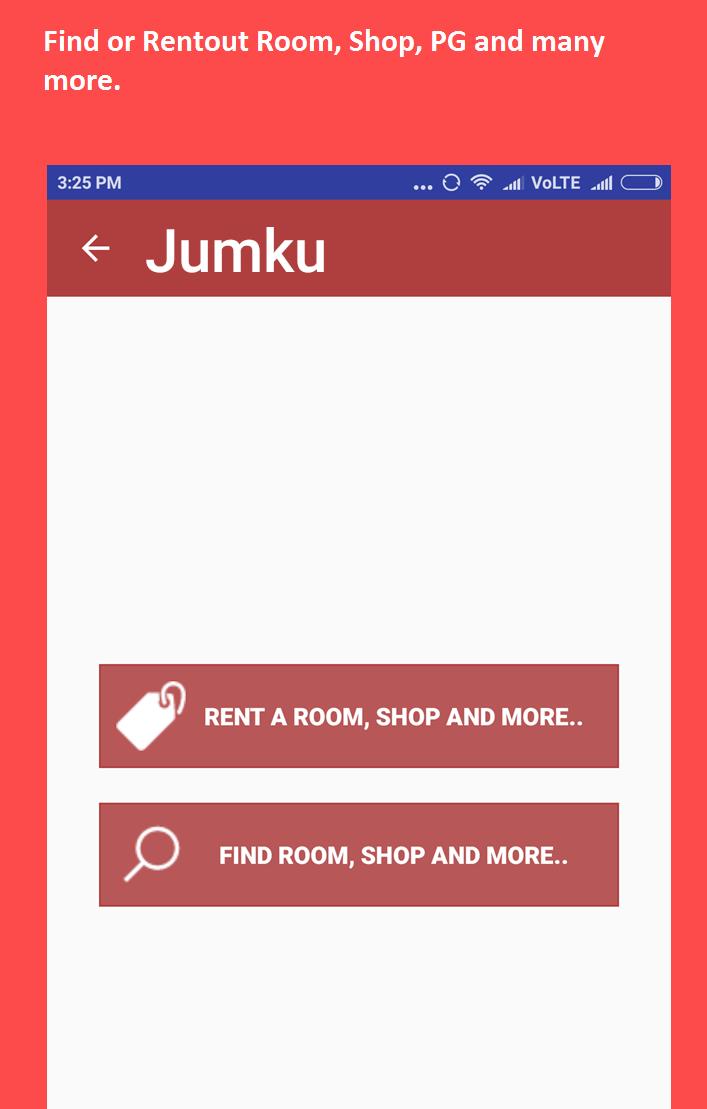Bead Loom Pattern Creator für Ihr mobiles Gerät
Bead Loom Pattern Creator für Ihr mobiles Gerät.
Kommt mit 4 kostenlosen Perlen -Webstuhlmustern. Der Download ist kostenlos. Die Aktivierung der Erstellung beträgt 2,99 US -Dollar
Um Perlen -Webstuhlmuster zu erstellen, wählen Sie eine Schaltfläche "Perlen -Webstuhl" erstellen.
Der Perlen -Loom -Muster -Editor wird angezeigt. Füllen Sie die Quadrate mit Perlen jeder Farbe aus.
Um loszulegen - verwenden Sie den Bleistift, um Ihrem Perlen -Webmuster Perlen hinzuzufügen. Verwenden Sie den Radiergummi, um Perlen aus Ihrem Muster zu entfernen.
Sie können auch aus über 400 Briefmarken, Einsätzen und Rändern auswählen, um sich auf Ihr Perle -Webmuster anzuwenden.
Die Symbole von links nach rechts in der Symbolleiste sind:
Farbsymbol - Fügen Sie Ihrer Perlenliste neue Perlen mit unterschiedlichen Farben hinzu.
Speichernen Symbol - Verwenden Sie, um Ihr Perlen -Webmuster zu speichern
Bleistiftsymbol - Fügen Sie Ihrem Perlen -Webmuster Perlen hinzu
Eraser -Symbol - Entfernen Sie Perlen aus Ihrem Perlen -Webmuster
Einfügt Symbol ein - Auswahlbare Liste der Perlenmuster, die Ihrem Muster hinzugefügt werden (wie Rosen)
Briefmarkensymbol - Selektierbare kleine Briefmarken (kleine Perlendesigns), die Ihrem Perlen -Webmuster hinzufügen können
Borders Icon - Selektierbare Grenzen, die zu Ihrem Perlen -Webmuster hinzugefügt werden können. Grenzen wickeln automatisch um Ihr Muster.
Tropfensymbol - Ermöglicht Ihnen eine Perlenfarbe aus Ihrem Muster und füge mehr von dieser Perle zu Ihrem Perlen -Webstuhl hinzu
Bucket -Symbol - Füllen Sie den ausgewählten Bereich mit Perlen der aktuellen Farbe aus
Trimmsymbol - Entfernen Sie Quadrate aus Ihrem Perlen -Webmuster.
Ikone rückgängig machen - Stellen Sie jede letzte Änderung, die Sie am Perlen -Webmuster vorgenommen haben, rückgängig gemacht.
RETO ICON RETO ICON - JEDE ändert sich und ändert sich nicht.
Symbol schneiden - Entfernen Sie einige Perlen aus dem Muster
Kopieren Sie das Symbol - Kopieren Sie einige Perlen aus dem Muster
Einfügen Symbol - Einfügen kopierte Perlen in das Muster ein
Zoomen im Symbol - Vergrößern Sie das Perlen -Webmuster
Zoomen Sie das Symbol aus - Minimieren Sie das Perlen -Webmuster
Symbole Symbol - Zeigen Sie ein eindeutiges Symbol auf der Perle an, um den Farbwert anzuzeigen
Bildsymbol - Wählen Sie ein Bild von Ihrem Gerät aus und konvertieren Sie sie in ein Perlen -Webmuster
Social Media -Symbol - E -Mail usw. Ihr Muster.
TRACE -Symbol - Wählen Sie ein Bild von Ihrem Gerät aus und es wird über Ihrem Perlen -Webmuster angezeigt. Jetzt kannst du es verfolgen.
Größenänderungsstäbe - Die Größenveränderungsstangen werden in der unteren rechten Ecke Ihres Perlen -Webstuhlmusters angezeigt. Ziehen Sie sie, um die Größe Ihres Perlenwolkenmusters zu ändern
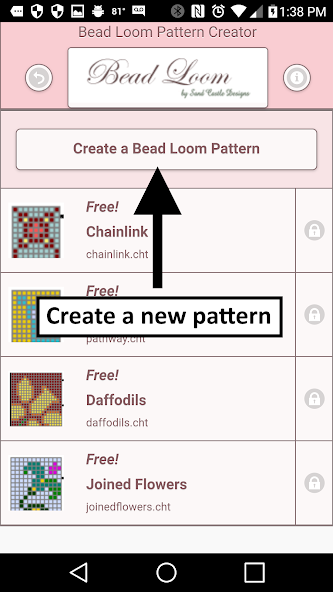
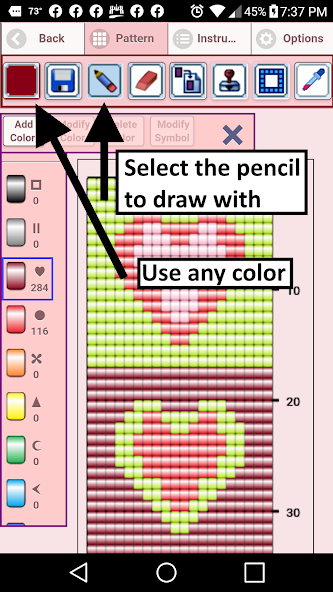
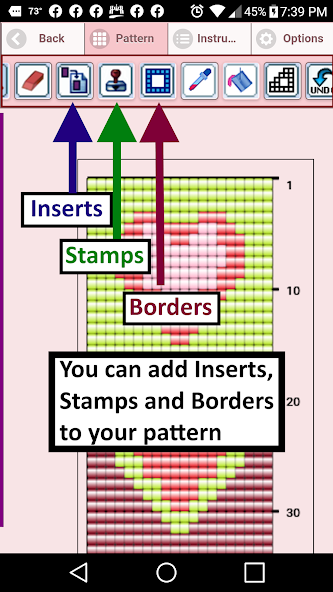
December 27, 2025
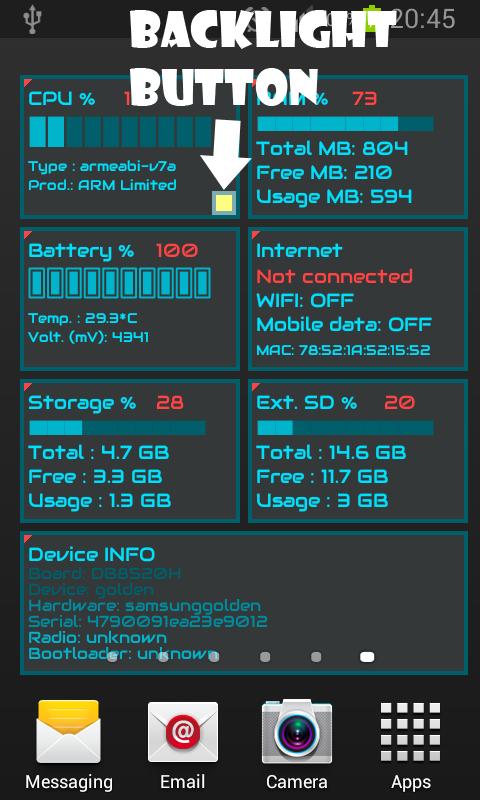
December 27, 2025
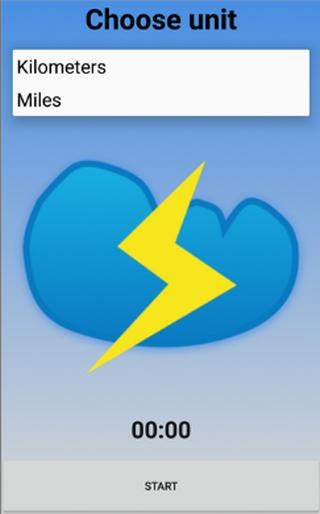
December 27, 2025
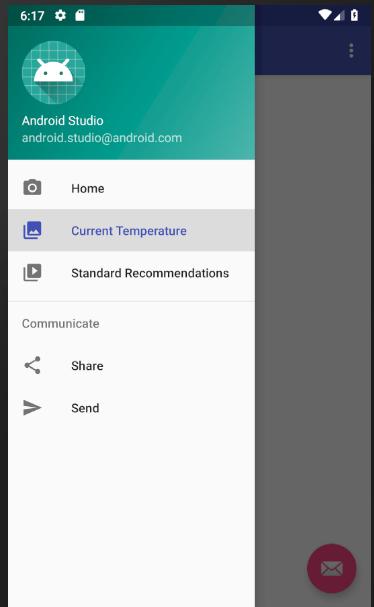
December 27, 2025
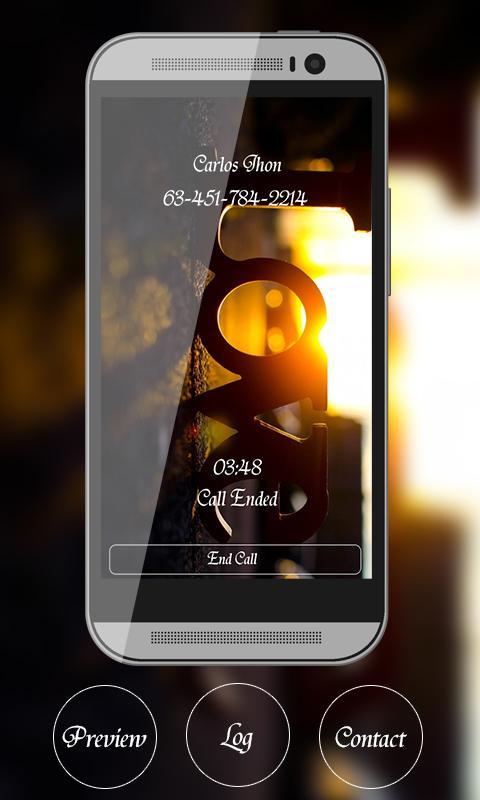
December 27, 2025
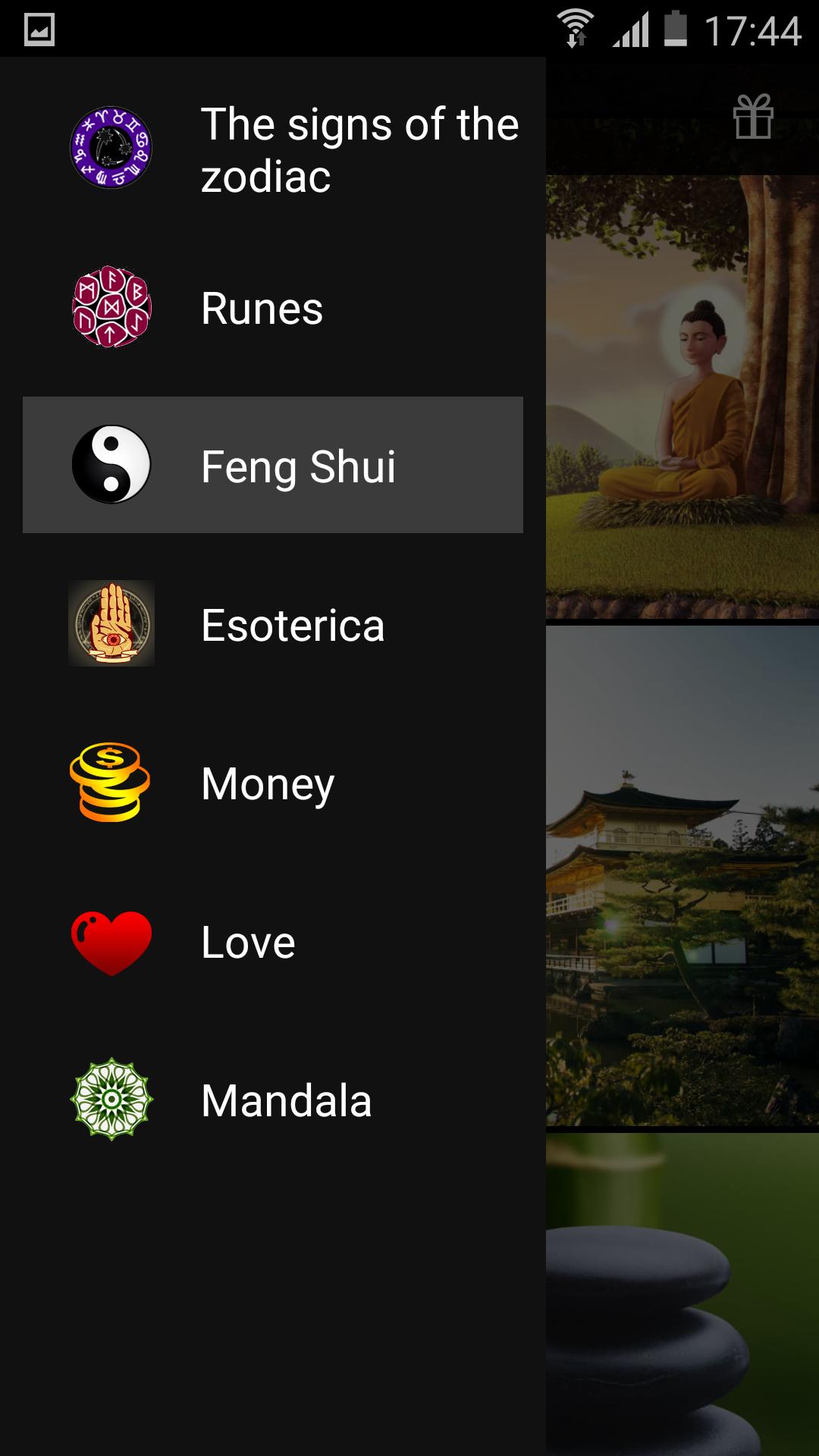
December 27, 2025
![[ROOT] SIMEditor](https://images.downry.com/uploads/20251227/logo_694f579b382841.jpg)
December 27, 2025
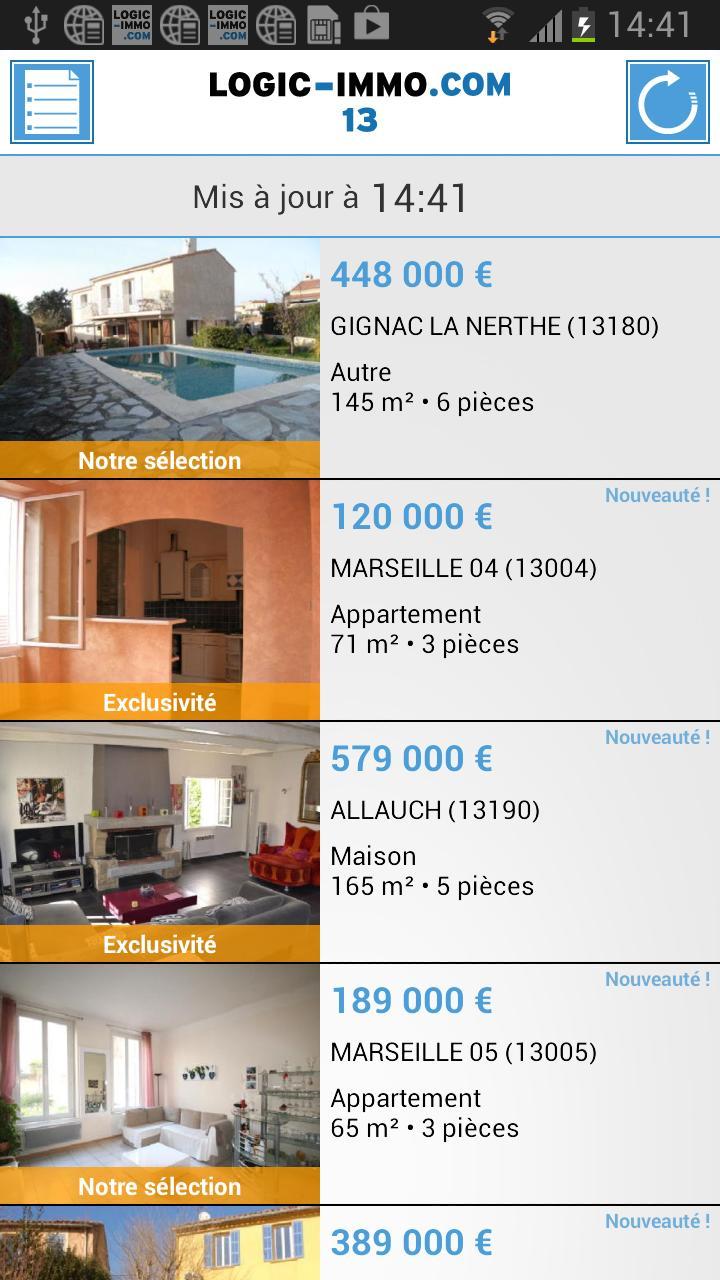
December 27, 2025

December 26, 2025
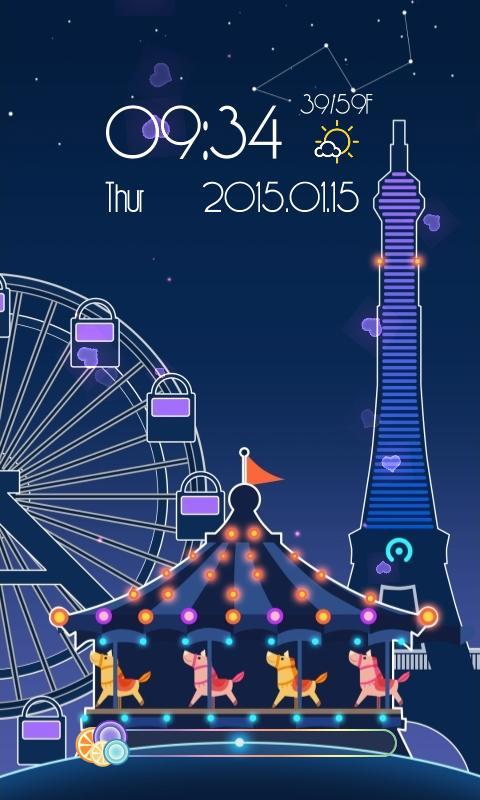
December 26, 2025